10 funcții de confidențialitate pe care utilizatorii iOS 15 și iPadOS 15 trebuie să știe
Publicat: 2022-01-29Apple oferă multe moduri diferite de a vă proteja confidențialitatea în timp ce utilizați un iPhone sau iPad, dar iOS 15 și iPadOS 15 adaugă și mai multe funcții concepute pentru a vă menține în siguranță. Puteți să vă ascundeți adresa de e-mail, să vă ascundeți activitatea pe internet, să urmăriți permisiunile aplicației, să monitorizați parolele nesigure și multe altele.
Pentru a profita de cele mai recente funcții, asigurați-vă că rulați cea mai recentă versiune a sistemului de operare. Accesați Setări > General > Actualizare software . Vi se va spune fie că software-ul dvs. este actualizat, fie vi se va solicita să instalați cea mai recentă actualizare. Odată ce acest lucru este îndepărtat, iată cum să utilizați aceste instrumente.
Protejați-vă activitatea de e-mail
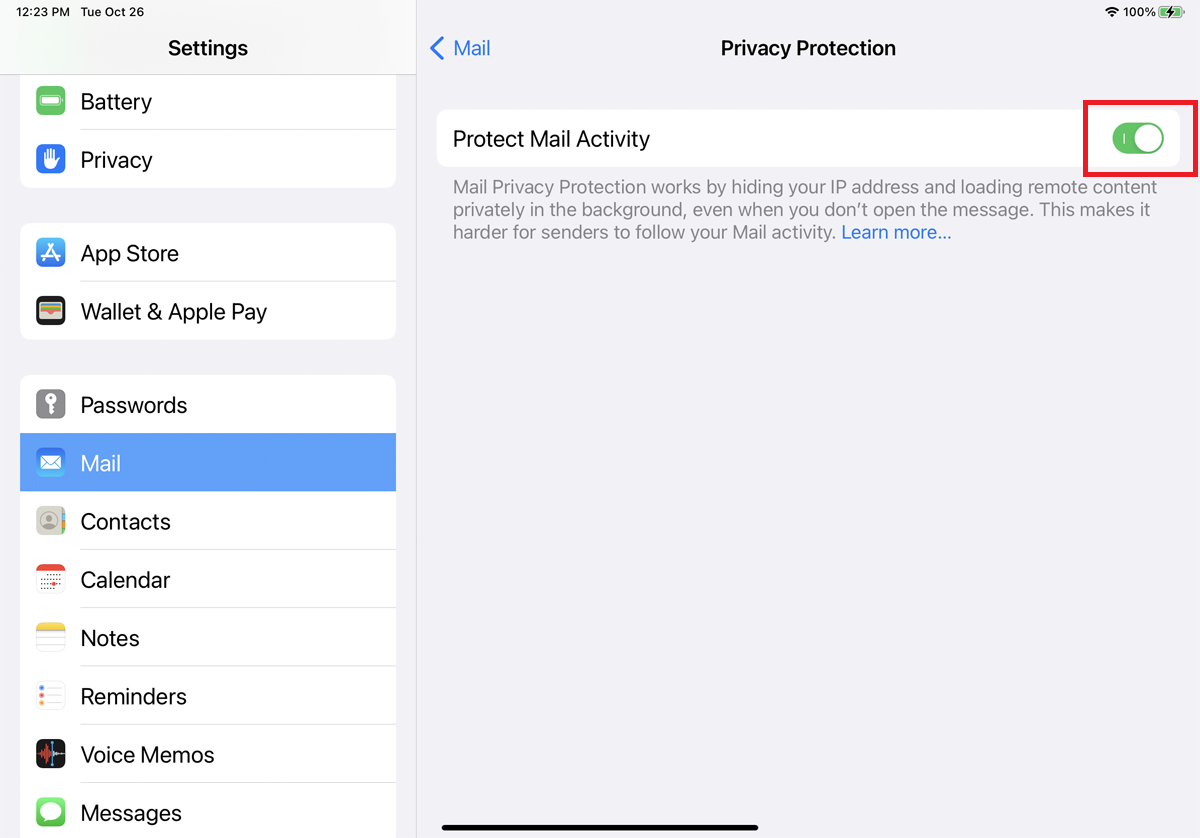
Companiile și agenții de publicitate care vă trimit e-mail pot obține anumite informații despre activitatea dvs. în aplicația Mail. Ei pot afla dacă și când citiți un anumit e-mail și chiar vă pot determina locația. Actualizarea la iOS 15 și iPadOS 15 introduce o funcție de confidențialitate numită Protect Mail Activity care poate opri acest lucru.
Activați această opțiune în Setări > Mail > Protecție confidențialitate , apoi activați comutatorul pentru Protejați activitatea e -mailului. Când este activată, adresa IP a dispozitivului dvs. este ascunsă pentru a vă masca locația. Orice conținut de la distanță dintr-un mesaj de e-mail se încarcă în mod privat în fundal, așa că nu poate fi folosit pentru a vă urmări.
Ascundeți adresa dvs. de e-mail
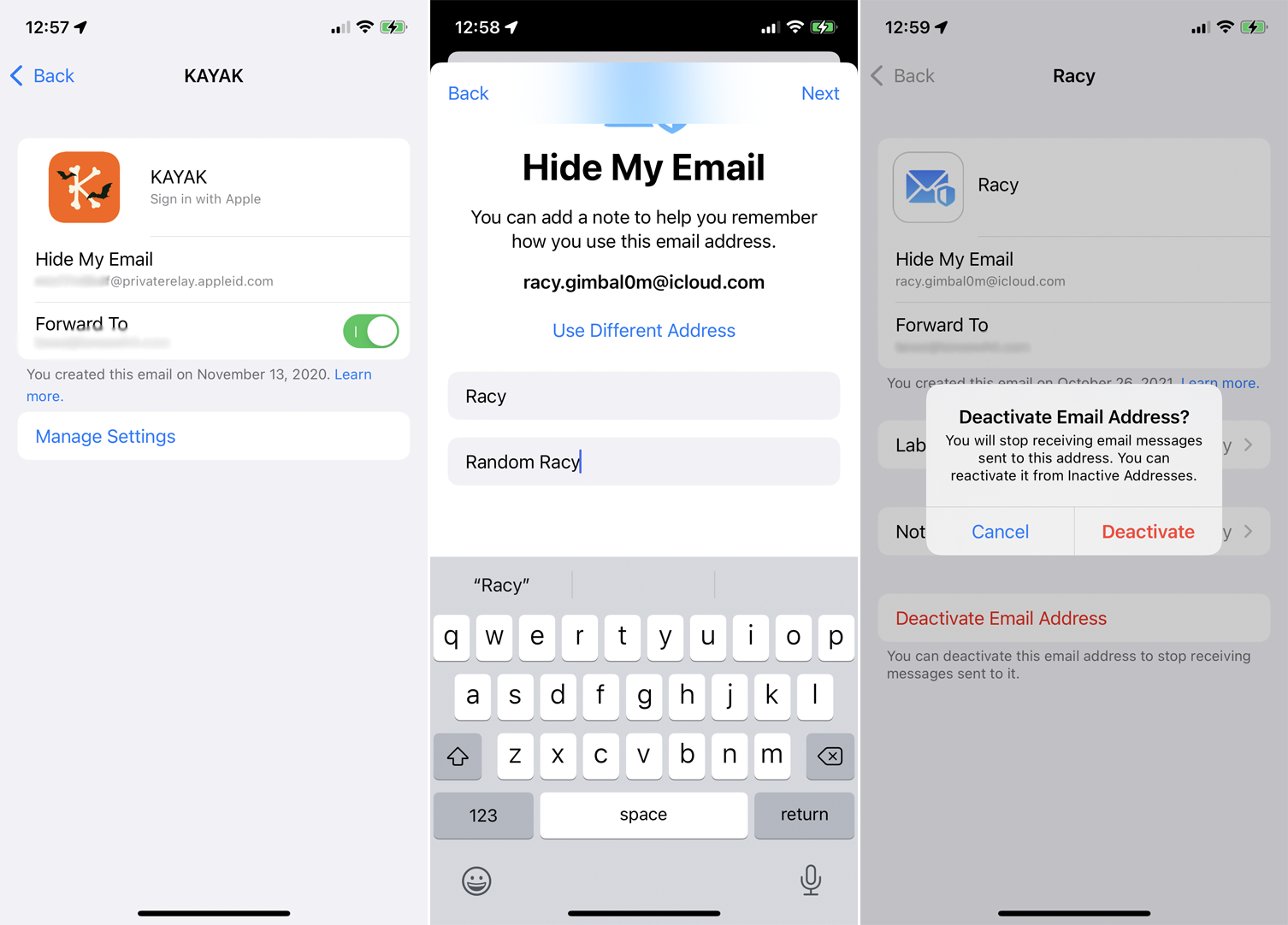
Hide My Email vă permite să vă înscrieți pentru aplicații și site-uri web cu un cont de e-mail randomizat pentru a vă anonimiza identitatea și pentru a reduce cantitatea de spam trimisă la adresa dvs. de e-mail reală. Pentru a utiliza această funcție, trebuie să rulați iOS 15 sau iPadOS 15 și să vă înscrieți pentru un abonament plătit iCloud+.
Accesați Setări > [numele dvs.] > iCloud > Ascundeți e-mailul meu pentru a crea o nouă adresă sau utilizați orice adresă aleatorie pe care este posibil să le fi folosit deja cu funcția Apple mai veche Conectare cu Apple. Data viitoare când trebuie să creați un cont pentru a accesa un site web sau pentru a completa un formular online, utilizați o adresă aleatorie.
Orice e-mailuri generate prin acest cont sunt redirecționate către adresa dvs. de e-mail reală, dar puteți oricând să dezactivați adresa anonimă dacă începeți să primiți spam. Reveniți la pagina Ascundeți e-mailul meu , selectați adresa aleatorie și atingeți Dezactivați adresa de e-mail pentru a o șterge și a păstra căsuța de e-mail fără spam.
Ascundeți adresa IP cu iCloud Private Relay
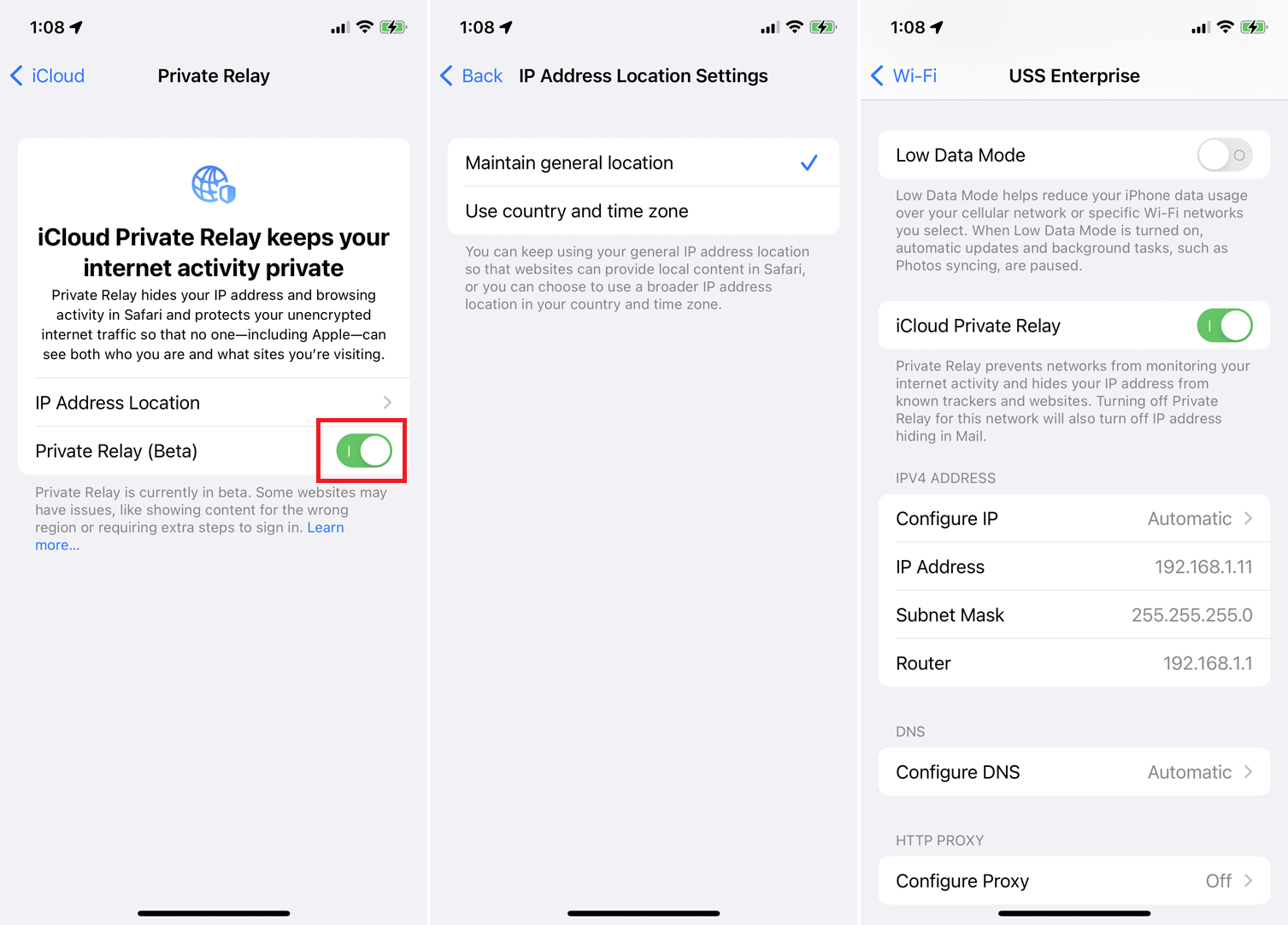
Cu iCloud Private Relay, adresa dvs. IP reală este înlocuită cu una dintr-o serie de adrese anonime bazate pe regiunea dvs. generală, ca o modalitate de a vă ascunde locația specifică. Deoarece traficul dvs. de internet este trimis prin două relee separate, nicio entitate, inclusiv Apple, nu vă poate vedea sau monitoriza activitatea pe internet.
Funcția este disponibilă numai pentru abonații iCloud+ care folosesc browserul Safari. Pentru a activa iCloud Private Relay, accesați Setări > [numele dvs.] > iCloud > Private Relay (Beta) , apoi activați comutatorul pentru Private Relay (Beta) . Atingeți Locația adresei IP pentru ca releul să utilizeze locația dvs. generală, mai degrabă decât locația dvs. exactă, sau o locație și mai generalizată derivată din țara și fusul dvs. orar.
Pentru a funcționa, site-urile web pe care le vizitați trebuie să accepte pe deplin Private Relay. Dacă un site nu face acest lucru, este posibil să arate conținut pentru regiunea greșită, să vă încarce cu pași suplimentari de conectare sau să nu funcționeze deloc. Dacă întâmpinați probleme de compatibilitate, puteți dezactiva complet Private Relay, revenind la pagina Private Relay (Beta) și dezactivând din nou același comutator.
De asemenea, puteți dezactiva funcția doar pentru anumite rețele Wi-Fi din Setări > Wi-Fi . Atingeți butonul Mai multe de lângă o anumită rețea Wi-Fi și dezactivați comutatorul pentru iCloud Private Relay . Sau accesați Setări > Cellular > Opțiuni de date celulare și dezactivați comutatorul pentru iCloud Private Relay pentru a dezactiva anumite conexiuni celulare.
Urmăriți permisiunile pentru dezvoltatorii de aplicații
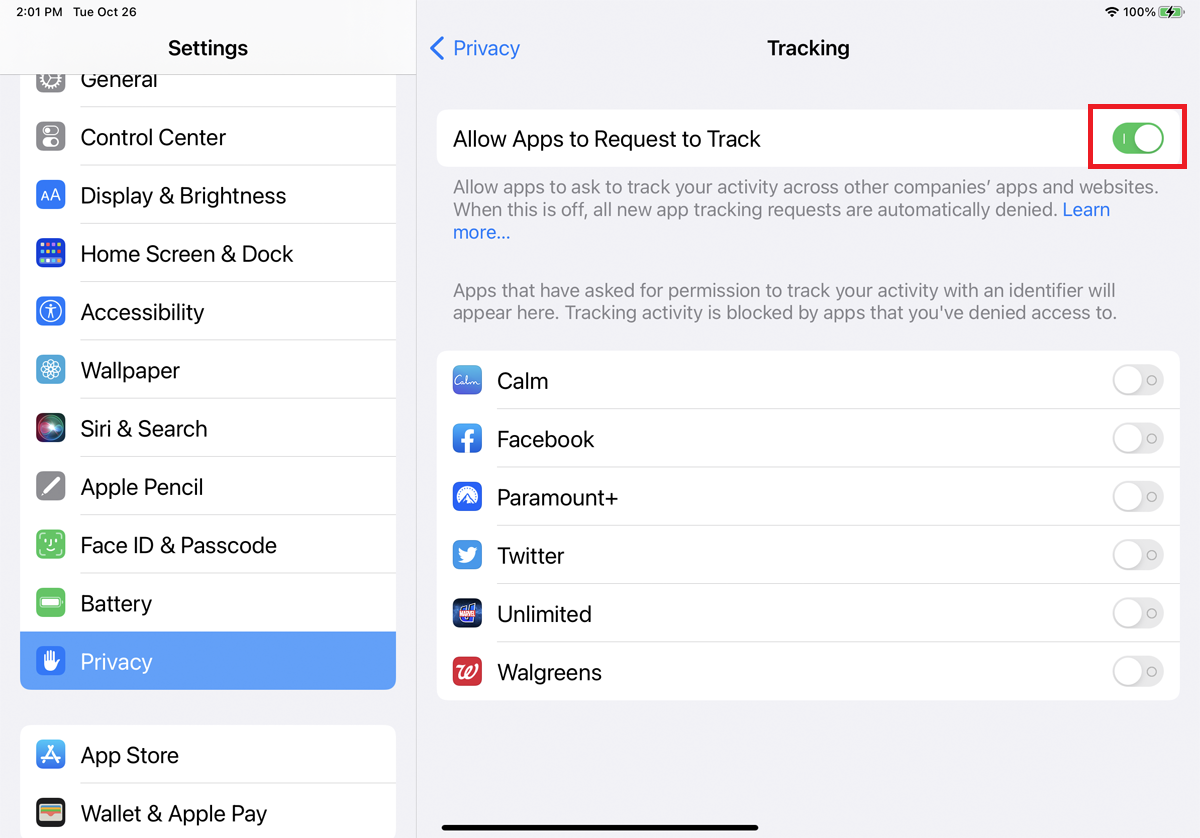
Dezvoltatorii de aplicații vă pot urmări și trimite anunțuri direcționate pe măsură ce utilizați anumite aplicații și site-uri web. Apple a introdus o nouă caracteristică care vă va cere dacă o aplicație dorește să vă urmărească. Aceasta poate fi activată din Setări > Confidențialitate > Urmărire , unde trebuie să activați Permiteți aplicațiilor să solicite urmărirea .
Pe măsură ce utilizați aplicațiile, acestea pot începe să vă ceară permisiunea înainte de a vă urmări activitatea. Desigur, aplicațiile care nu vă cer permisiunea vă pot urmări, dar cel puțin această setare vă oferă o șansă de luptă.
Distribuiți locația aproximativă
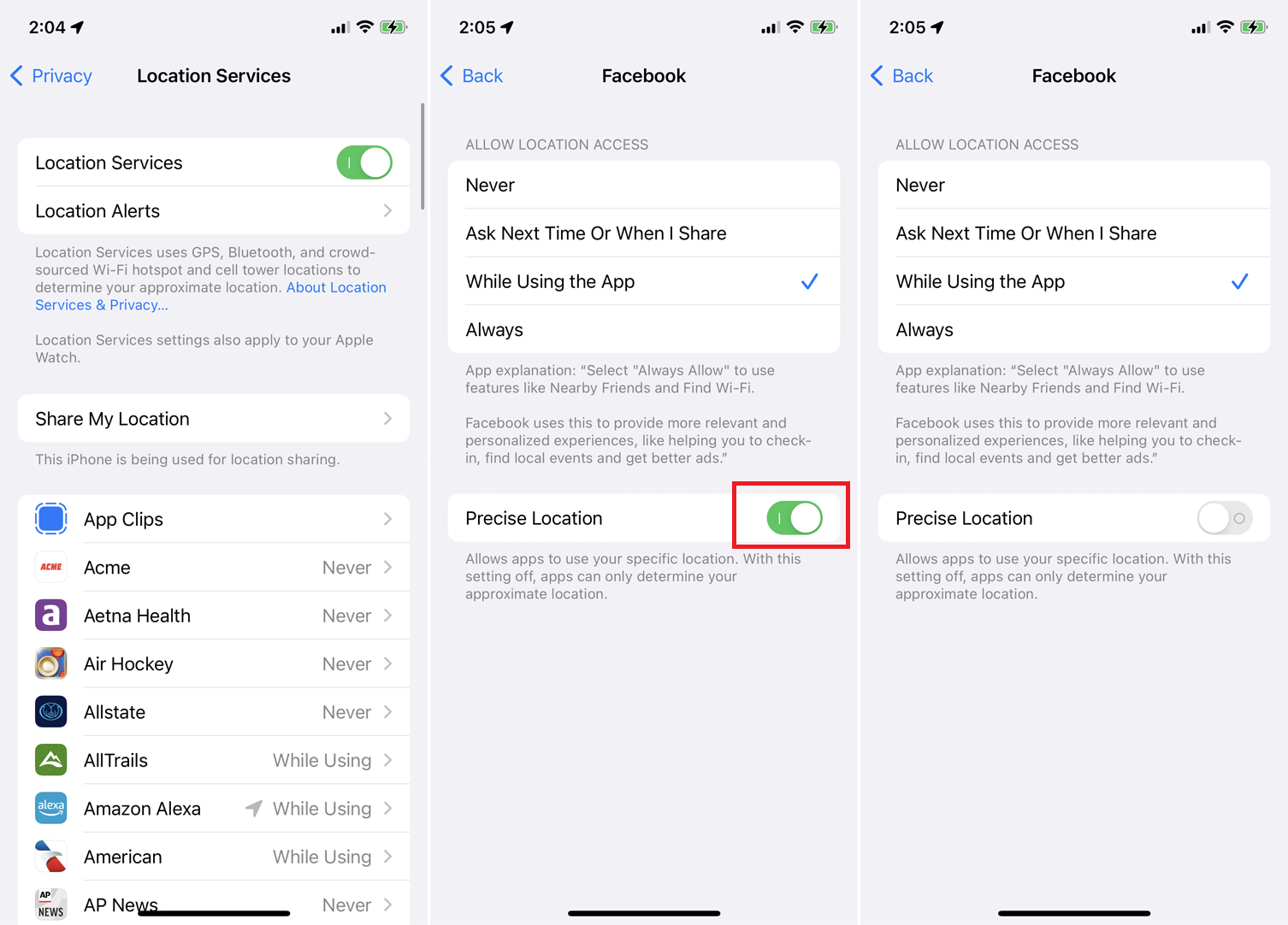
Dacă vă temeți să vă partajați locația specifică cu anumite servicii, dar trebuie totuși să utilizați serviciile de localizare ale dispozitivului pentru anumite funcționalități, există o soluție: partajați doar o aproximare a acelei locații.
Puteți configura acest lucru manual pentru aplicații individuale în Setări > Confidențialitate > Servicii de localizare . Asigurați-vă că Serviciile de localizare sunt activate, apoi glisați în jos până la lista de aplicații. Atingeți o anumită aplicație pentru a vă partaja locația fie în timpul utilizării , fie Întotdeauna . Pe următorul ecran, dezactivați comutatorul pentru Locație precisă , iar aplicația va folosi acum doar locația dvs. aproximativă.

Interziceți accesul la rețeaua locală
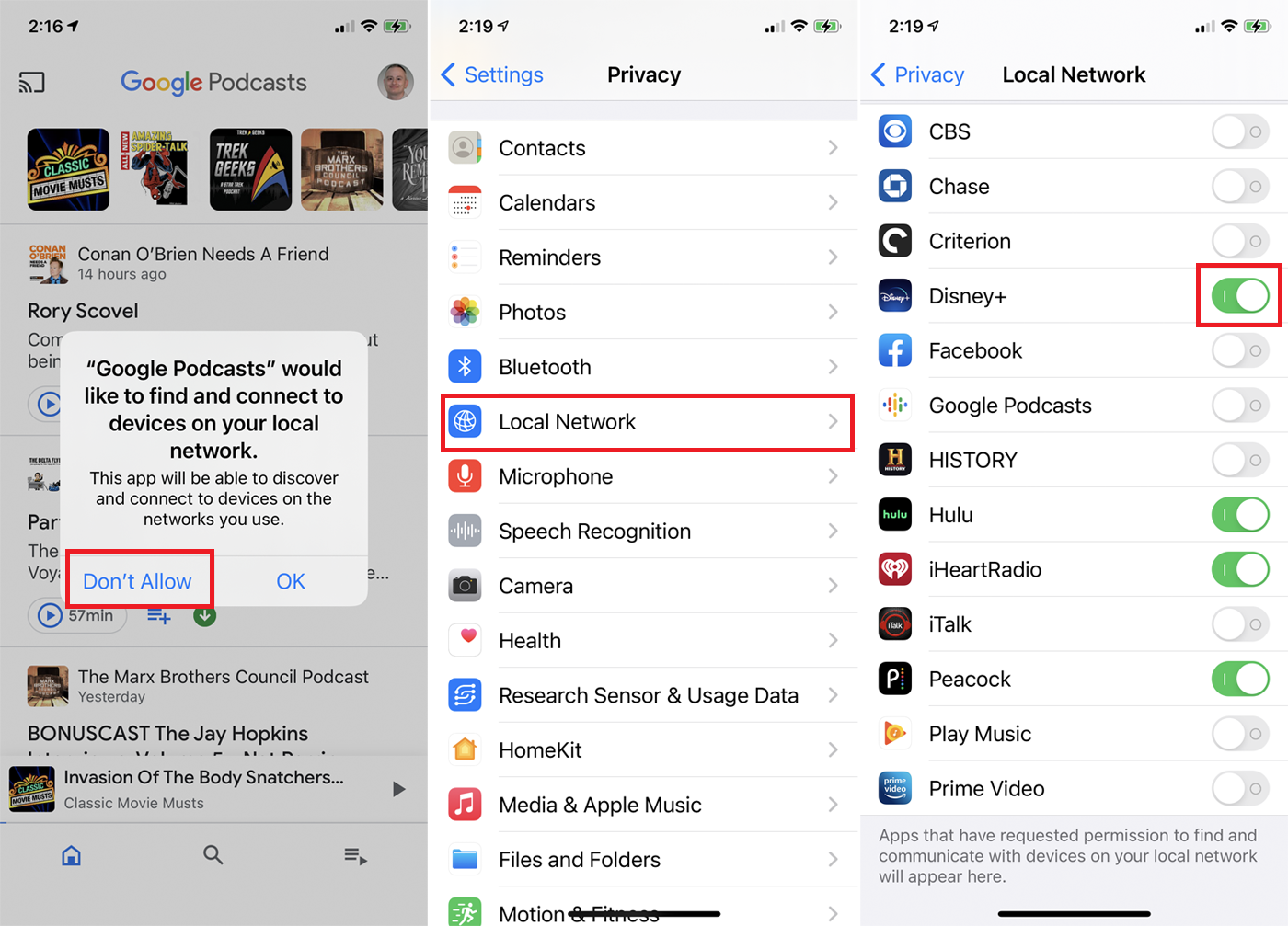
De la lansarea iOS 14 și iPadOS 14, anumite aplicații vor solicita acces la rețeaua locală prima dată când le lansați. Este posibil ca unele aplicații să aibă nevoie de un astfel de acces pentru a comunica cu dispozitive Bluetooth sau Wi-Fi, dar cele mai multe nu ar trebui.
Dacă lansați o astfel de aplicație, apare un mesaj care spune că aplicația ar dori să găsească și să se conecteze la dispozitive din rețeaua locală. Atingeți Nu permiteți pentru a refuza accesul. De asemenea, puteți activa sau dezactiva acest lucru pentru fiecare aplicație specifică din Setări > Confidențialitate > Rețea locală . Opriți comutatorul pentru o anumită aplicație pentru a interzice accesul.
Recomandat de editorii noștri
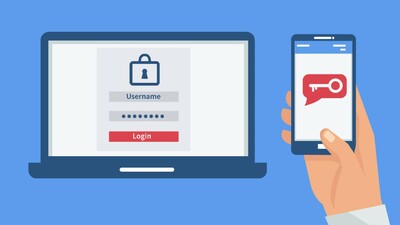
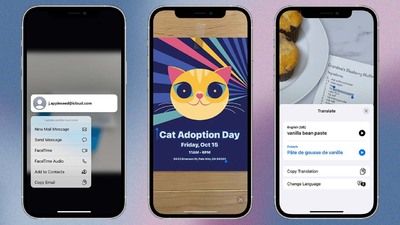
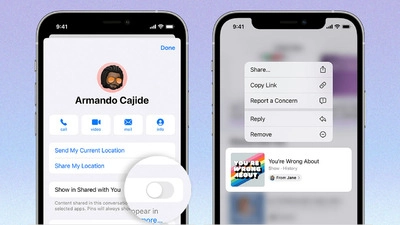
Detectați accesul la cameră sau la microfon
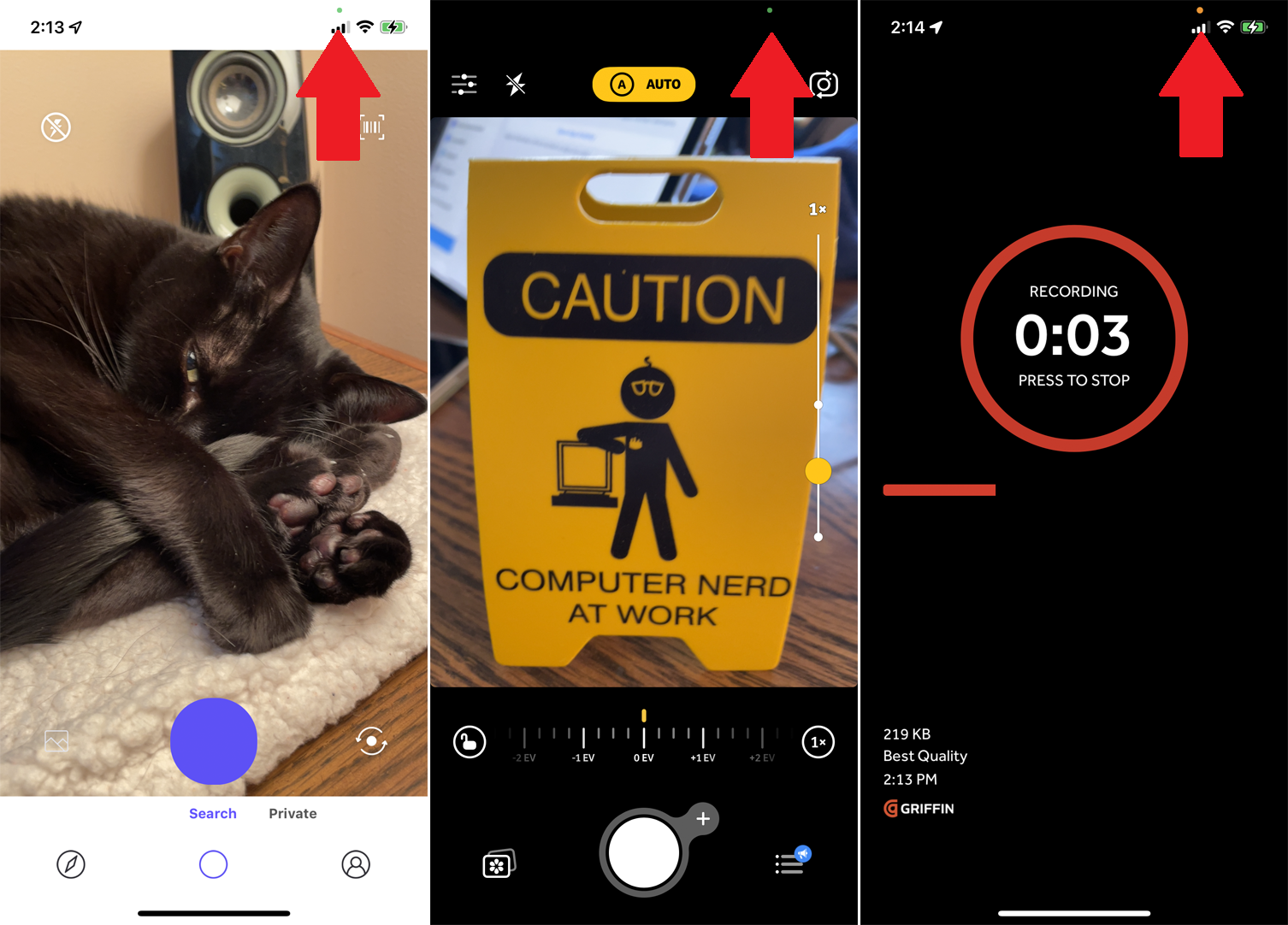
Unele aplicații vor încerca să vă folosească camera sau microfonul în anumite scopuri, chiar și atunci când nu au nevoie de acest acces. Dacă utilizați iOS 14, iPadOS 14 sau o versiune ulterioară, veți vedea un indiciu vizual în partea de sus a ecranului atunci când este utilizat camera sau microfonul.
Un punct verde vă spune că camera dvs. este activată în prezent, în timp ce un punct chihlimbar vă spune că microfonul este activat în prezent. Apoi puteți judeca singur dacă credeți că aplicația dvs. actuală are nevoie de acest tip de acces.
Limitați accesul la fotografii
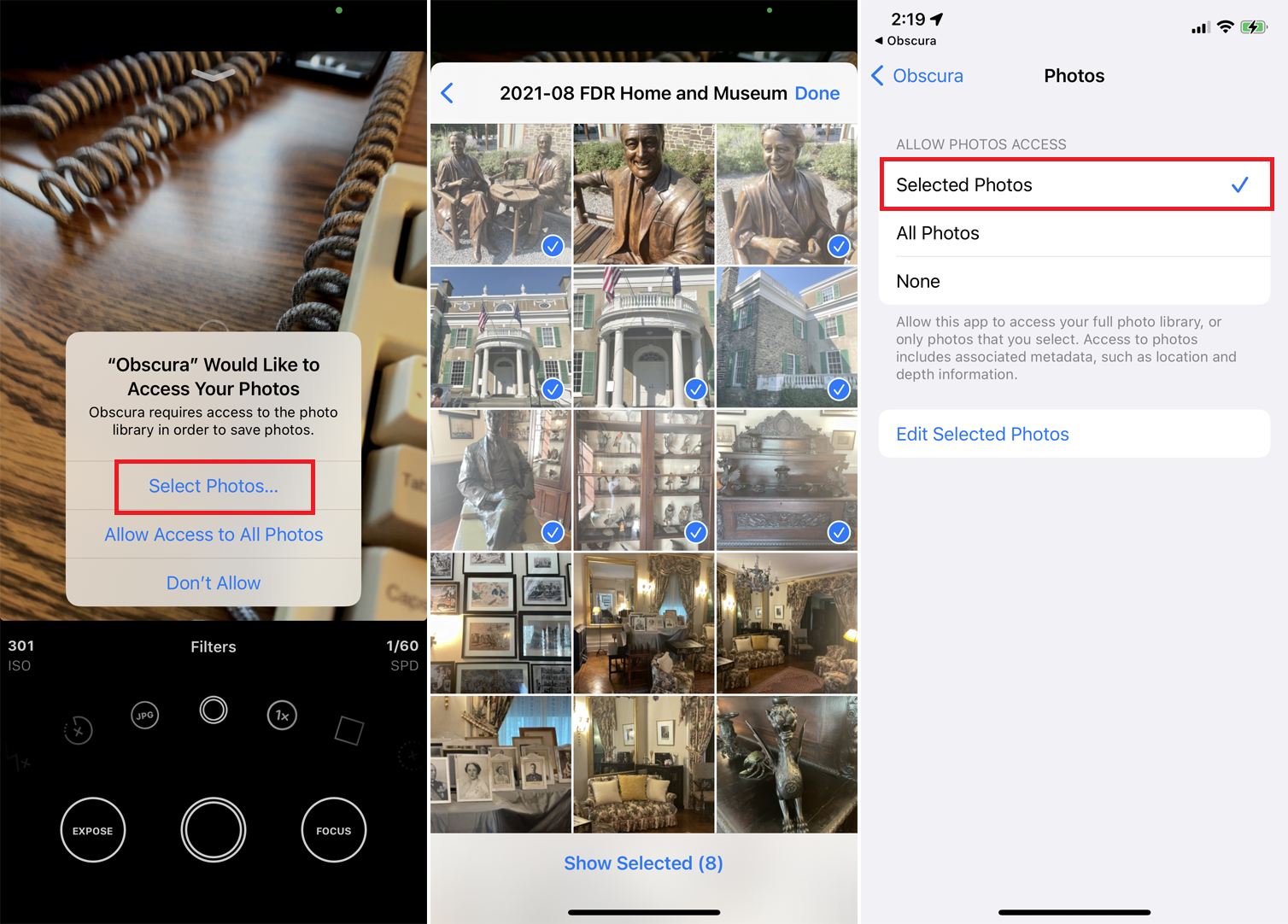
Anumite aplicații vor solicita acces la biblioteca dvs. de fotografii, o solicitare rezonabilă pentru o cameră sau o aplicație de editare foto. Dar dacă aveți fotografii sensibile pe care doriți să le păstrați private, puteți limita accesul doar la anumite fotografii.
Dacă primiți o astfel de solicitare la lansarea unei aplicații, atingeți Selectați fotografii pentru a alege fotografiile cărora doriți să le acordați acces. Pentru a configura acest lucru pentru toate aplicațiile, accesați Setări > Confidențialitate > Fotografii . Selectați o aplicație, modificați setarea la Fotografii selectate , apoi alegeți fotografiile pe care aplicația le poate accesa.
Detectați parolele problematice
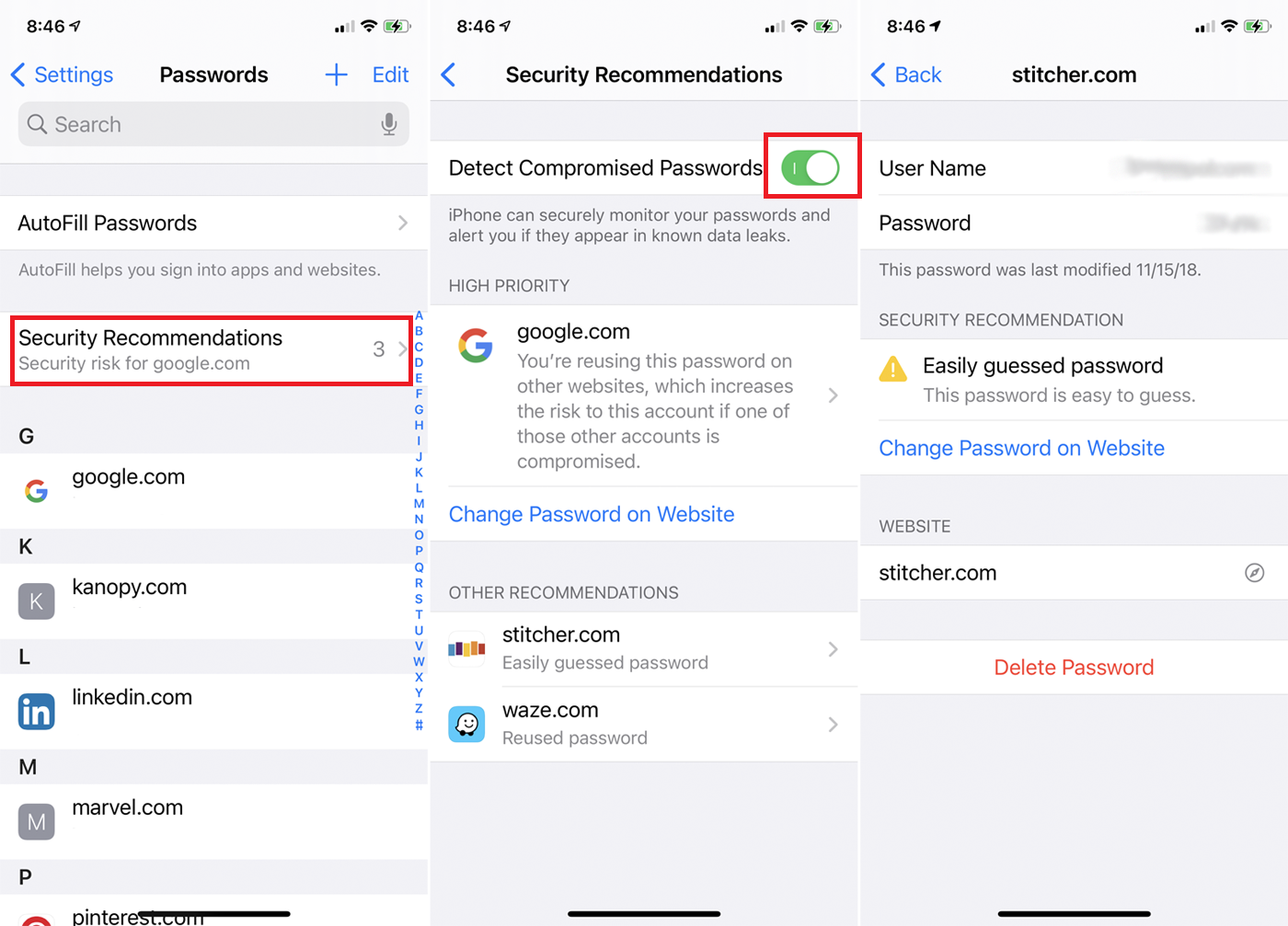
Utilizarea unei parole puternice și unice pentru fiecare cont de aplicație și site web este o sarcină dificilă, dar fiecare parolă slabă pe care o utilizați și reutilizați vă expune la riscuri de securitate. Puteți vedea care dintre parolele dvs. sunt potențial vulnerabile, fie pentru că sunt prea simple, fie pentru că sunt utilizate cu mai multe aplicații sau site-uri web.
Puteți verifica acest lucru în Setări > Parole > Recomandări de securitate . Asigurați-vă că comutatorul este pornit pentru Detectarea parolelor compromise . Ecranul va indica orice parole riscante pe care ar trebui să le modificați.
Raportul de confidențialitate al Safari
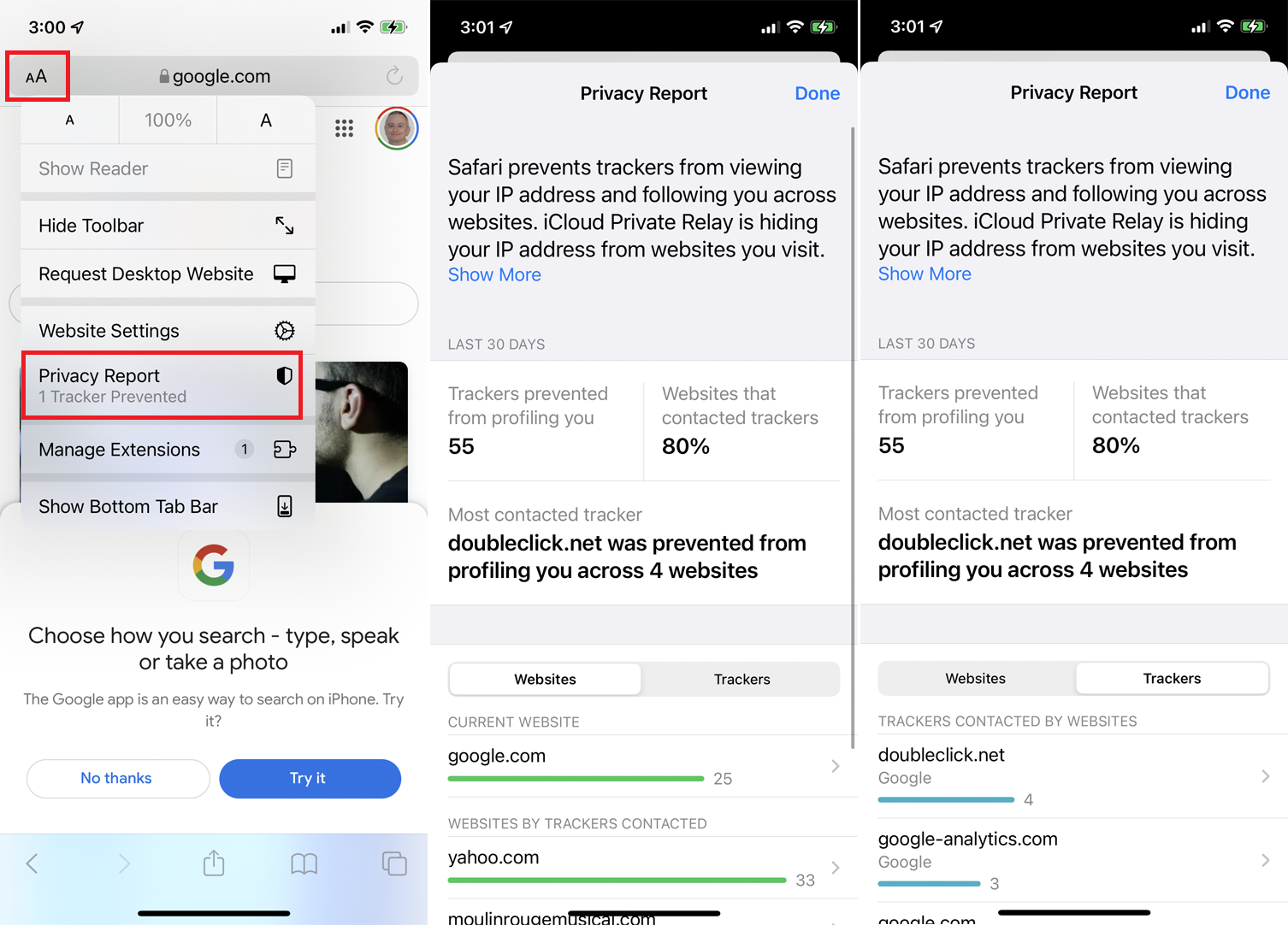
Pentru a vă proteja confidențialitatea, Safari va încerca să împiedice urmăritorii pe mai multe site-uri să vă urmărească. Confirmați că această setare este activă în Setări > Safari . Derulați în jos la secțiunea Confidențialitate și securitate și asigurați-vă că comutatorul pentru Prevenirea urmăririi pe mai multe site-uri este activat.
Acum, când utilizați Safari, puteți atinge pictograma AA din câmpul de adresă și puteți alege Raport de confidențialitate din meniu. Raportul vă arată ce urmăritori au fost împiedicați să vă profileze și procentul de site-uri web care au contactat urmăritorii. De asemenea, puteți vedea câte trackere au fost oprite pentru fiecare site și numele trackerelor efective care au fost blocate.
